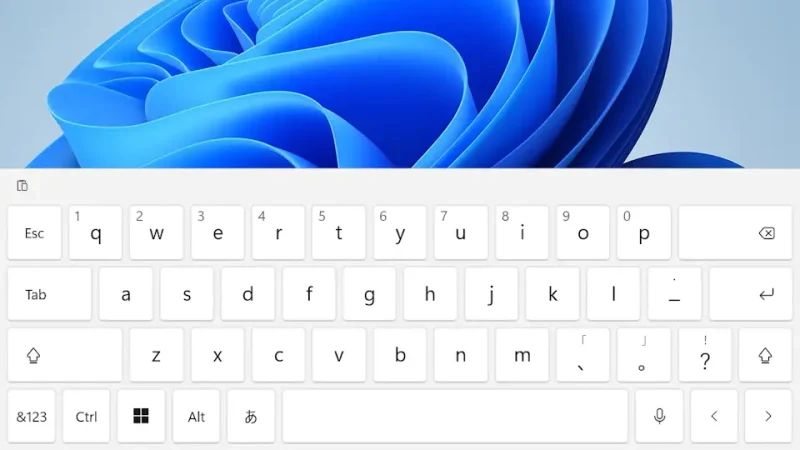Windows 11やWindows 10をはじめMacやUbuntu(Linux)で、Webサイトを閲覧中にリンク(ハイパーリンク)されたテキストは選択できないと思われがちですが、簡単な操作で選択できます。
リンクのテキストは選択できない?
Webページから別のWebページに遷移する際には、リンク(ハイパーリンク)と呼ばれる手法を使って「テキスト(文字列)をクリック可能な状態」にします。
リンクされたテキストの上でマウス/トラックパッドをクリックすると別のWebページへ遷移するので、リンクの上ではクリックを受け付けるようになることから、ドラッグ(クリックして動かす)などの挙動が他のテキストと異なるようになってしまいます。
そのため、通常では「リンクのテキストを部分的に選択する」と言う操作を行うことはできませんが、Altキー(optionキー)を使うことで選択できるようになります。
リンクのテキストを選択する手順
MacのSafariではできませんでしたが、Microsoft Edge/Google Chrome/Firefoxで動作確認できました。
- キーボードよりAltキーを押下し続けます。
Macではoptionキーを押下し続けます。
- マウス/トラックパッドなどで(対象のテキスト)の上をドラッグし選択します。
Alt/optionキーを押下したまま操作します。
- クリックを離してからAlt/optionキーを離します。
キーを先に離すとクリックされます。
リンクのテキストを選択するやり方は以上です。